VRChat, społeczna przestrzeń VR, która pozwala zmierzyć się z niemal każdym awatarem i odgrywać najśmielsze marzenia, jest zazwyczaj dostępna w systemie Windows Mixed Reality (WMR), HTC Vive lub Oculus Rift. Są to niewątpliwie drogie opcje, aby dostać się do zabawy VRChat, ale jest inny sposób! Jeśli masz Samsung Gear VR i komputer, pokażę ci, jak przesyłać strumieniowo VRChat między nimi.
Zobacz Gear VR na Amazon
- Czego potrzebujesz, aby używać VRChat na urządzeniu Gear VR
- Jak skonfigurować VRidge na komputerze
- Jak skonfigurować VRidge na swoim telefonie
- Jak przesyłać strumieniowo VRChat do urządzenia Gear VR
- Radzenie sobie z problemami z opóźnieniami
Czego potrzebujesz, aby używać VRChat na urządzeniu Gear VR

Zanim przejdziesz do instalacji VRidge/Riftcat, musisz mieć zainstalowane Steam, SteamVR i VRChat na swoim komputerze. Być może masz już je uruchomione, ponieważ VRChat można odtwarzać na standardowym monitorze 2D, ale jeśli tak nie jest, możesz pobrać wszystko za pomocą tych linków. To wszystko za darmo!
- Pobierz Steama
- Pobierz SteamVR
- Zobacz VRChat na Steamie
Jak skonfigurować VRidge na komputerze
Przed skonfigurowaniem telefonu musisz zainstalować i uruchomić Riftcat na swoim komputerze. Istnieje kilka minimalnych i zalecanych specyfikacji prosto ze strony internetowej Riftcat.

Tak długo, jak Twój komputer może go uruchomić, wykonaj następujące kroki:
- Przejdź do stronie Riftcata.
- Kliknij Pobierać.
- Kliknij Uruchomić.

- Kliknij Zaakceptować.
- Kliknij zainstalować.

- Kliknij Uruchom Riftcata.
- Kliknij Akceptuję.

Nadszedł czas, aby zwrócić uwagę na telefon.
Jak skonfigurować VRidge na swoim telefonie
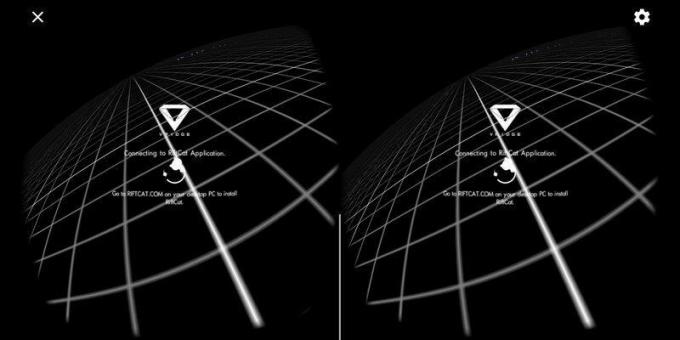
Teraz, gdy Twój komputer jest gotowy i czeka na połączenie, wykonamy podobne czynności na Twoim telefonie.
- Uruchom Google Play aplikacja.
- Szukaj „VRidge”.
- Uzyskiwać VRidge 2.0.

- Uzyskiwać zainstalować.
- Uzyskiwać otwarty.

Aplikacja VRidge powinna podjąć próbę nawiązania połączenia z komputerem. Upewnij się, że telefon korzysta z tej samej sieci Wi-Fi co komputer.
Jak przesyłać strumieniowo VRChat do urządzenia Gear VR
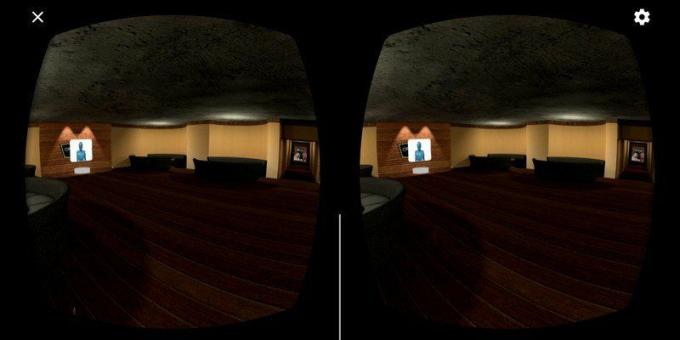
Po zainstalowaniu aplikacji VRidge na telefonie i skonfigurowaniu Riftcat na komputerze nastąpi automatyczna próba nawiązania połączenia. Powinieneś zobaczyć monit wyskakujący na twoim komputerze. W tym momencie możesz umieścić telefon w urządzeniu Gear VR i kontynuować na komputerze.
- Kliknij Tak jeśli to rzeczywiście jest twój telefon.
- Kliknij Grać przycisk. SteamVR powinien uruchomić się automatycznie.

VRChat można uruchomić z komputera PC lub przez stronę główną SteamVR, którą można teraz zobaczyć w urządzeniu Gear VR. Otóż to! Aby poruszać się po VRChat, zaleca się korzystanie z gamepada, chociaż możesz pracować z klawiaturą i myszą komputera.
Najlepszy gamepad do Samsung Gear VR
Z Riftcat/VRidge można korzystać bezpłatnie przez ograniczony czas. Po tym następuje a Cena 15 € używać go bez ograniczeń.
Zobacz w Riftcat
Radzenie sobie z problemami z opóźnieniami
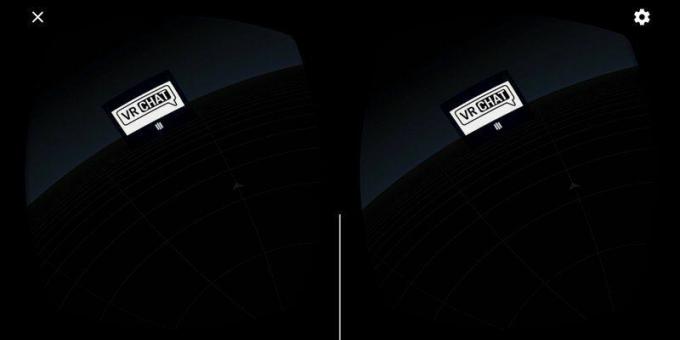
Ponieważ prawdopodobnie przesyłasz strumieniowo te treści przez Wi-Fi, wybranie pasma 5 GHz (jeśli to możliwe) powinno powodować znacznie mniejsze problemy z opóźnieniami.
Jeśli sieć bezprzewodowa po prostu nie działa i masz Samsunga Galaxy S8zawsze możesz chwycić przejściówkę z USB-C na Ethernet i poprowadzić kabel do Gear VR. Nie jest to najbardziej eleganckie rozwiązanie, ale może być konieczne. Dla około 12 dolarów, ten z CableCreation powinien załatwić sprawę.
Zobacz na Amazonie
Więcej zasobów
Potrzebujesz więcej informacji o VRChat? Sprawdź inne poradniki!
- Przewodnik dla początkujących po VRChat
- Wskazówki i porady, jak najlepiej wykorzystać VRChat
Cale Hunt jest pisarzem w Mobile Nations. Koncentruje się głównie na PC, laptopach i akcesoriach, a także na rozwijającym się świecie VR. Jest zapalonym graczem komputerowym i użytkownikiem wielu platform, a większość czasu spędza na majsterkowaniu lub pisaniu o technologii.
